Jak włączyć lub wyłączyć treści dla dorosłych w Apple Music?
Apple Music oferuje szeroką gamę utworów, w tym utwory z wulgarnym językiem. Chociaż słuchanie wulgarnych treści w samotności lub ze znajomymi może sprawiać przyjemność, mogą zdarzyć się sytuacje, w których będziesz chciał ograniczyć dostęp do nieodpowiedniej muzyki.
Jeśli chcesz chronić swoje potomstwo przed wulgarnymi tekstami lub uniknąć materiałów dla dorosłych, włączanie lub wyłączanie treści dla dorosłych w Apple Music jest prostym procesem, który zaspokaja indywidualne preferencje. Przejdź do dalszej części, aby uzyskać szczegółowe instrukcje.
Jak włączyć lub wyłączyć treści dla dorosłych w Apple Music (iPhone)
Aby skutecznie nawigować i korzystać z Apple Music, należy również zapoznać się z metodami zarządzania treściami dla dorosłych na platformie. W przypadku osób korzystających z iPhone’a proces wyłączania takich treści można osiągnąć, stosując się do kolejnego zestawu instrukcji opisanych poniżej.
Uzyskaj dostęp do ustawień konfiguracyjnych swojego iPhone’a, uruchamiając wbudowaną aplikację o nazwie “Ustawienia”.
⭐Przejdź do opcji Czas ekranowy.
⭐TapContent & Privacy Restrictions.
⭐EnableContent & Privacy Restrictions.
⭐TapContent Restrictions.
⭐SelectMusic, Podcasts, News, Fitness.
⭐ Wybierz Wyczyść, aby ograniczyć treści dla dorosłych w Apple Music, Wiadomościach, Podcastach i Fitness. Aby zezwolić na treści dla dorosłych, wybierz opcję Jawne. 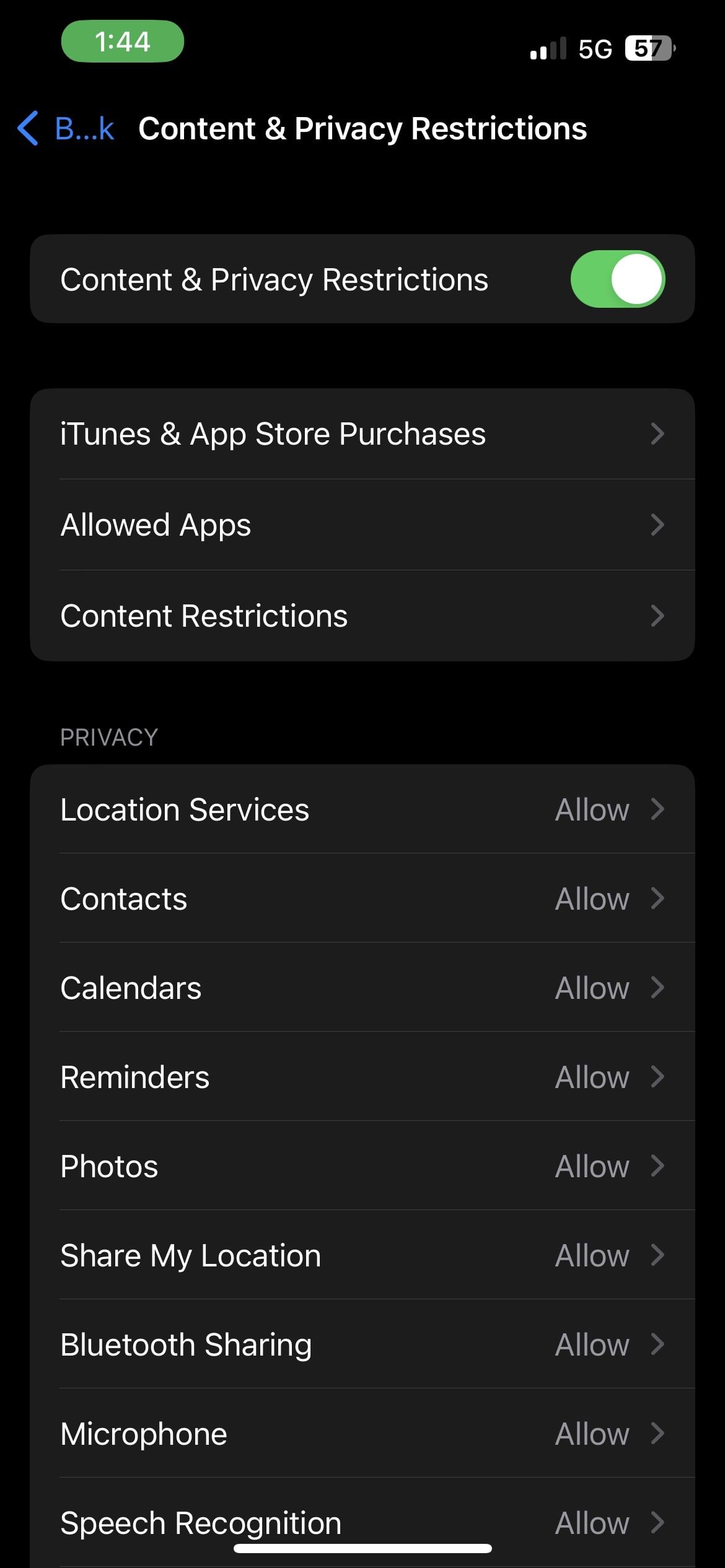
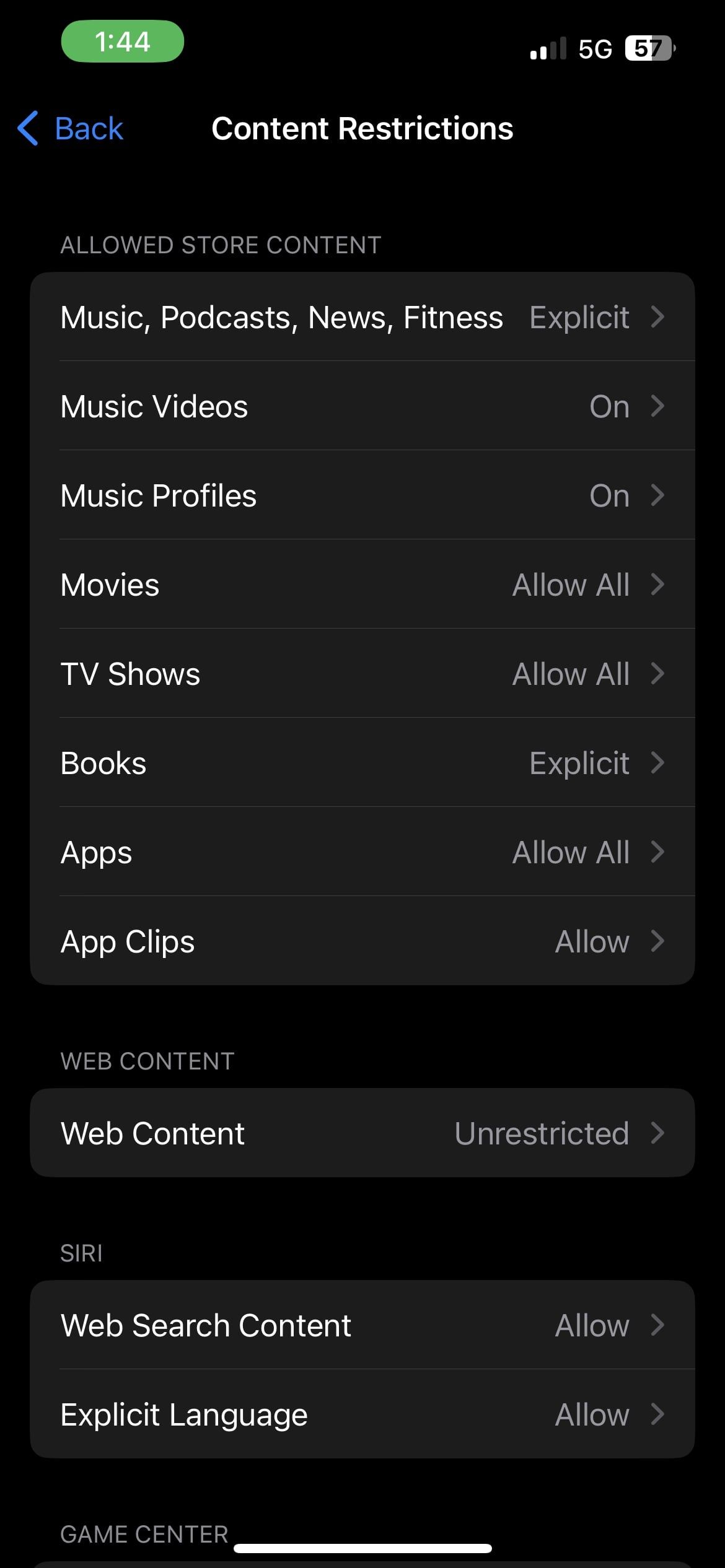
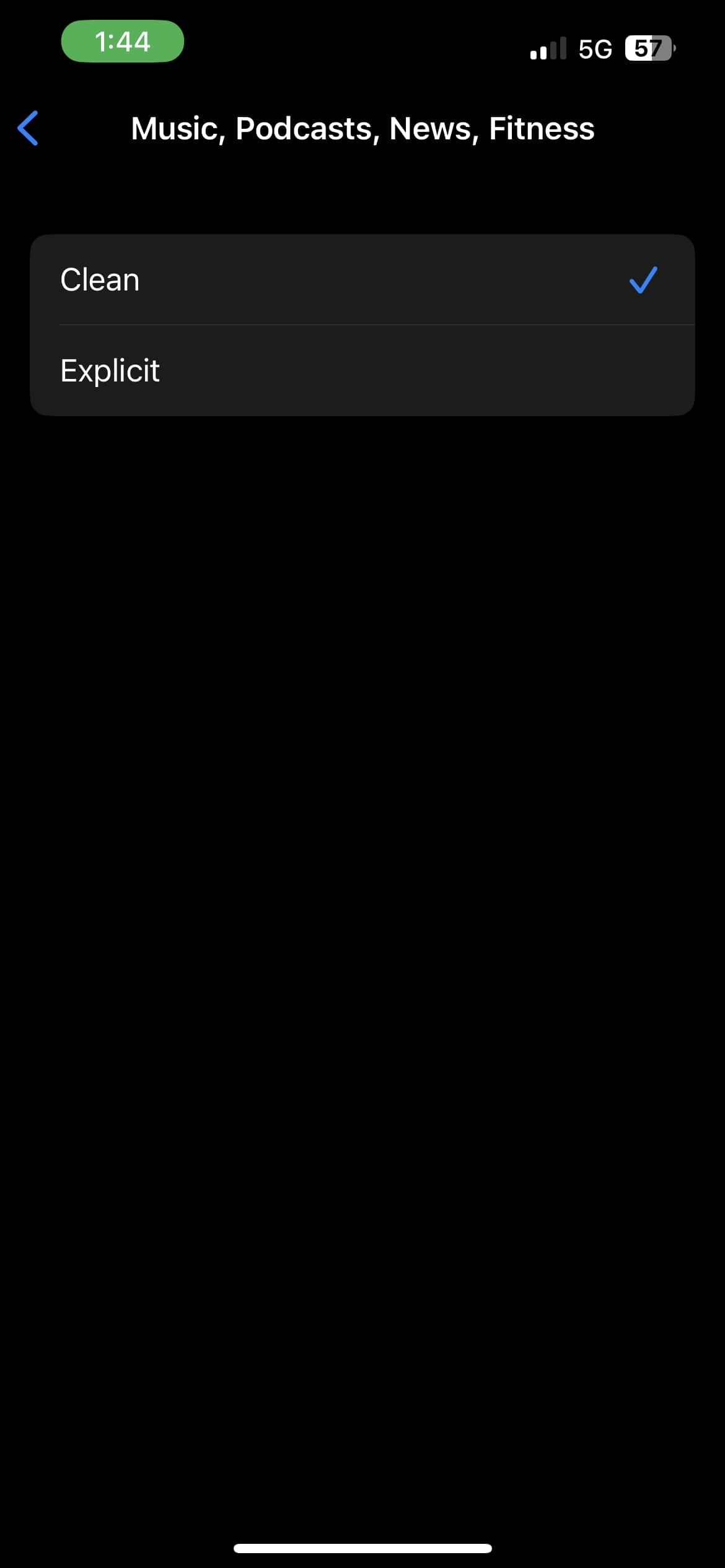 Zamknij
Zamknij
Po wdrożeniu środków mających na celu odfiltrowanie treści o charakterze wulgarnym użytkownicy nie będą już napotykać muzyki zawierającej potencjalnie obraźliwy język w wynikach wyszukiwania lub na spersonalizowanych listach odtwarzania.
Jak włączyć lub wyłączyć treści dla dorosłych w Apple Music (Desktop)
Podobnie jak w przypadku łatwego zarządzania treściami dla dorosłych na iPhonie, proces ten jest równie prosty w przypadku korzystania z Apple Music na komputerach Mac i PC z systemem Windows.
Jak włączyć lub wyłączyć treści dla dorosłych w Apple Music (Mac)
Jeśli korzystasz z komputera Mac, konieczne jest przestrzeganie poniższych wskazówek.
⭐ Kliknij logo Apple w lewym górnym rogu i wybierz Ustawienia systemowe z menu. 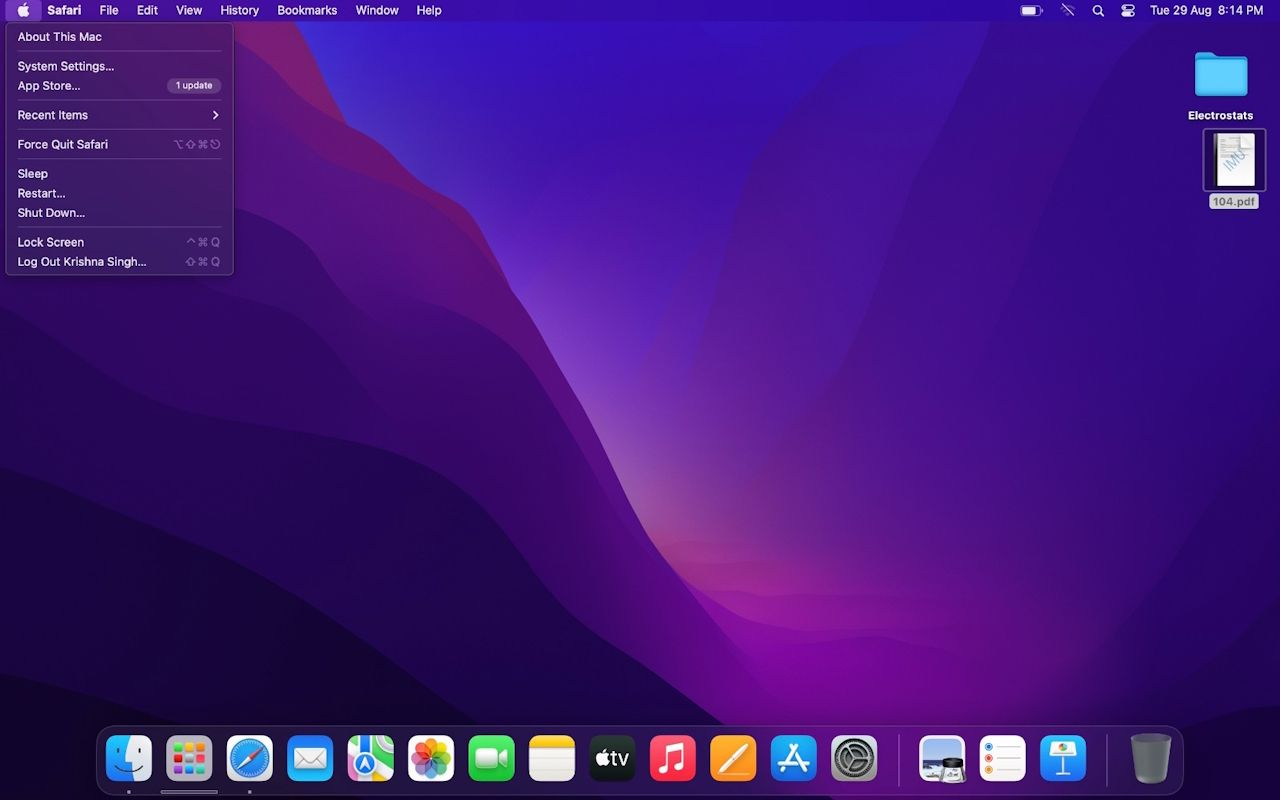
⭐ Wybierz Czas przed ekranem z lewego paska bocznego i Treść & Prywatność z prawego panelu. 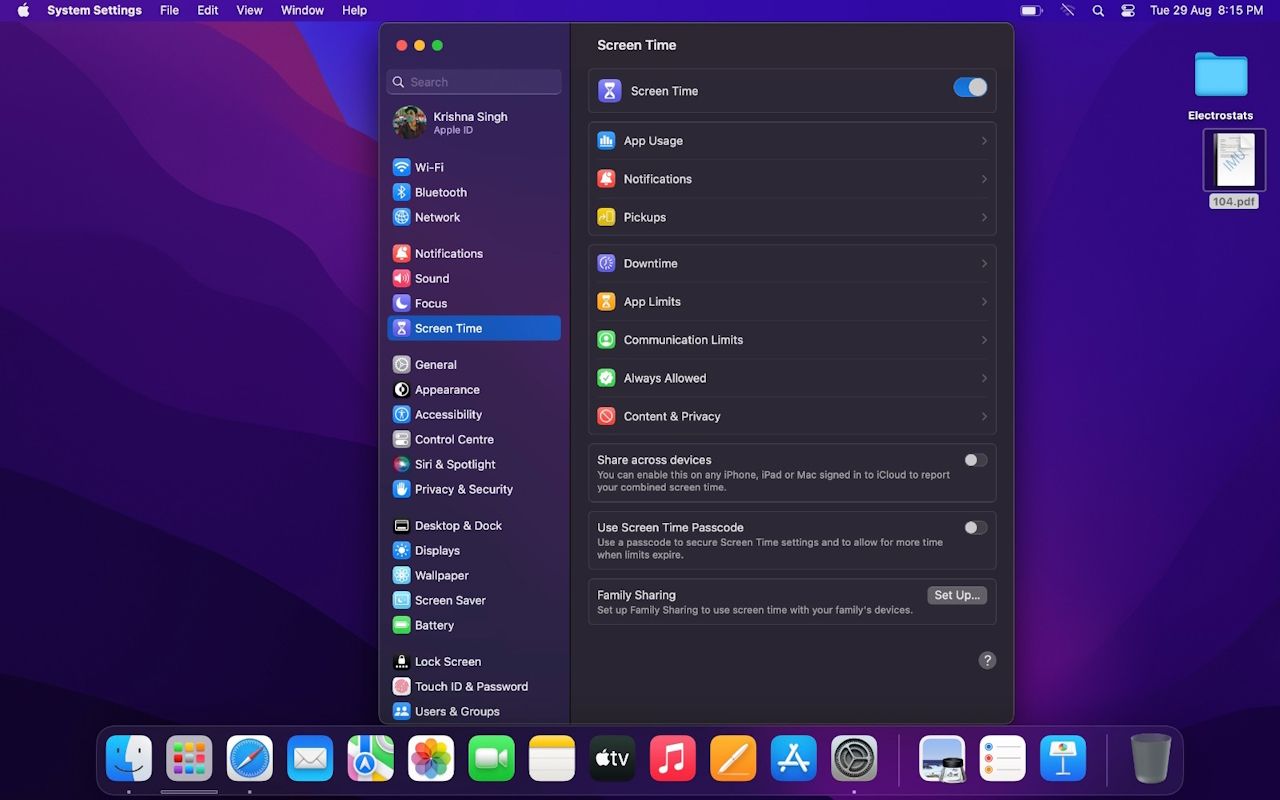
Włącz ustawienia treści i prywatności, a następnie wybierz “Ograniczenia sklepu”.
⭐ Wyłącz przełącznik obok opcji Zezwalaj na muzykę z wulgaryzmami, podcasty i wiadomości . 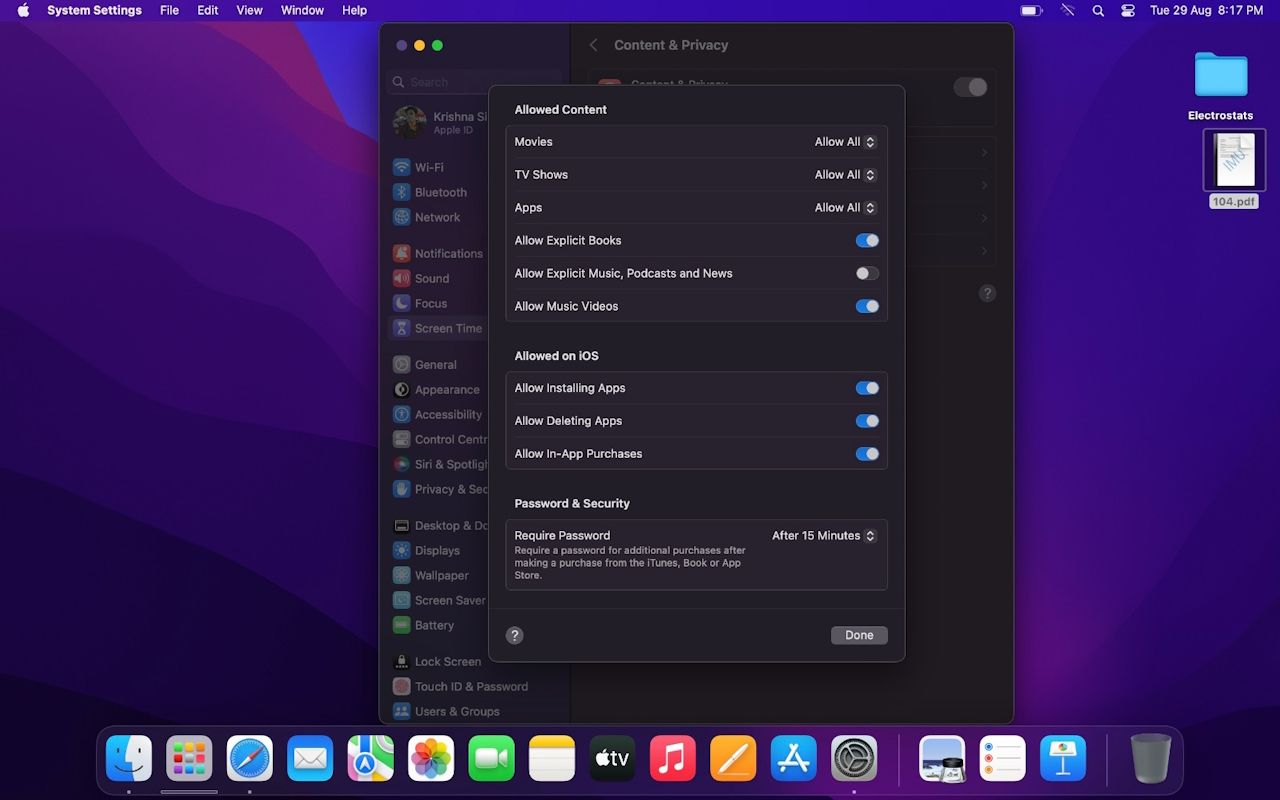
Jeśli chcesz uzyskać dostęp do materiałów z nagością, aktywuj opcję Dozwolone media z nagością, podcasty i wiadomości w ustawieniach konta.
Jak włączyć lub wyłączyć treści z pornografią w Apple Music (Windows)
Jeśli wolisz korzystać z systemu operacyjnego Windows, postępuj zgodnie z poniższymi instrukcjami.
⭐ Otwórz Apple Music, kliknij nazwę swojego profilu w lewym dolnym rogu i kliknij ikonę koła zębatego. ![]()
⭐ Wybierz Ograniczenia . 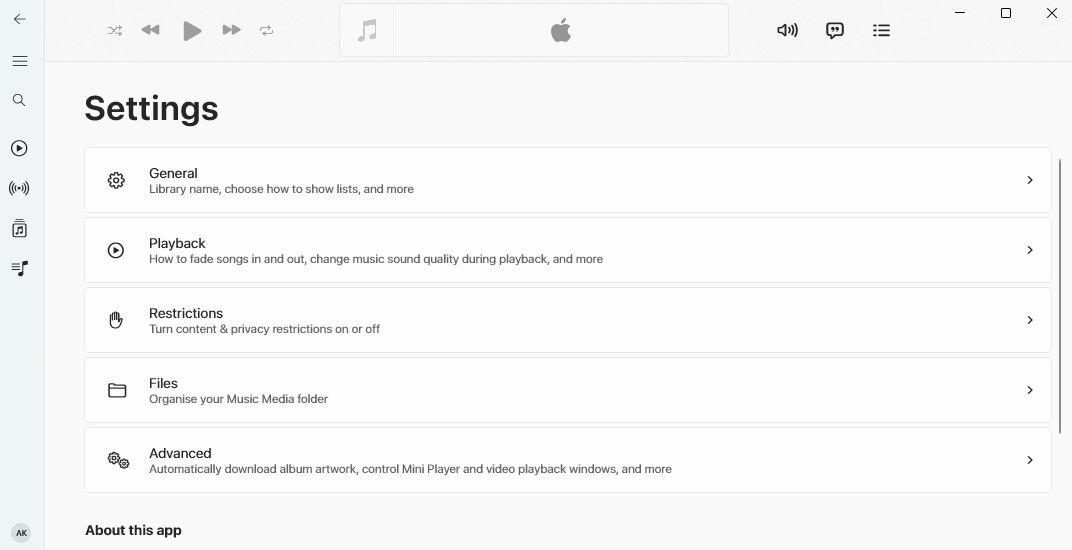
Kliknij na rozwijany symbol znajdujący się obok etykiety “Ograniczenia treści”.
⭐ Odznacz pola Zezwalaj na muzykę bez treści i Zezwalaj na teledyski. Spowoduje to wyłączenie treści dla dorosłych w Apple Music. 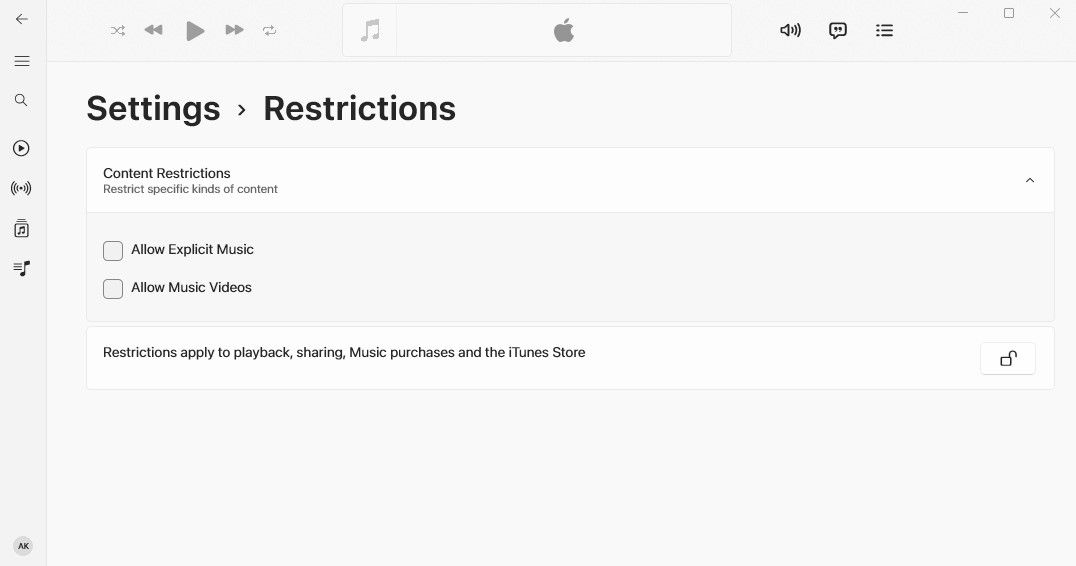
Aby aktywować treści dla dorosłych, upewnij się, że pola wyboru “Allow Explicit Music” i “Allow Music Videos” są zaznaczone.
Zarządzanie dostępem do treści dla dorosłych w Apple Music
Przejście do sekcji Ograniczenia > Zawartość & Prywatność > Media & Sieci społecznościowe na urządzeniu pozwoli na dostosowanie ograniczeń multimedialnych w oparciu o oceny treści. Ta funkcja jest dostępna zarówno dla urządzeń z systemem iOS, jak i komputerów z systemem macOS lub Windows. Korzystając z tych opcji, użytkownicy mogą skutecznie ograniczyć dostęp do materiałów z wyraźnymi treściami za pośrednictwem Apple Music na różnych platformach.